Page 1
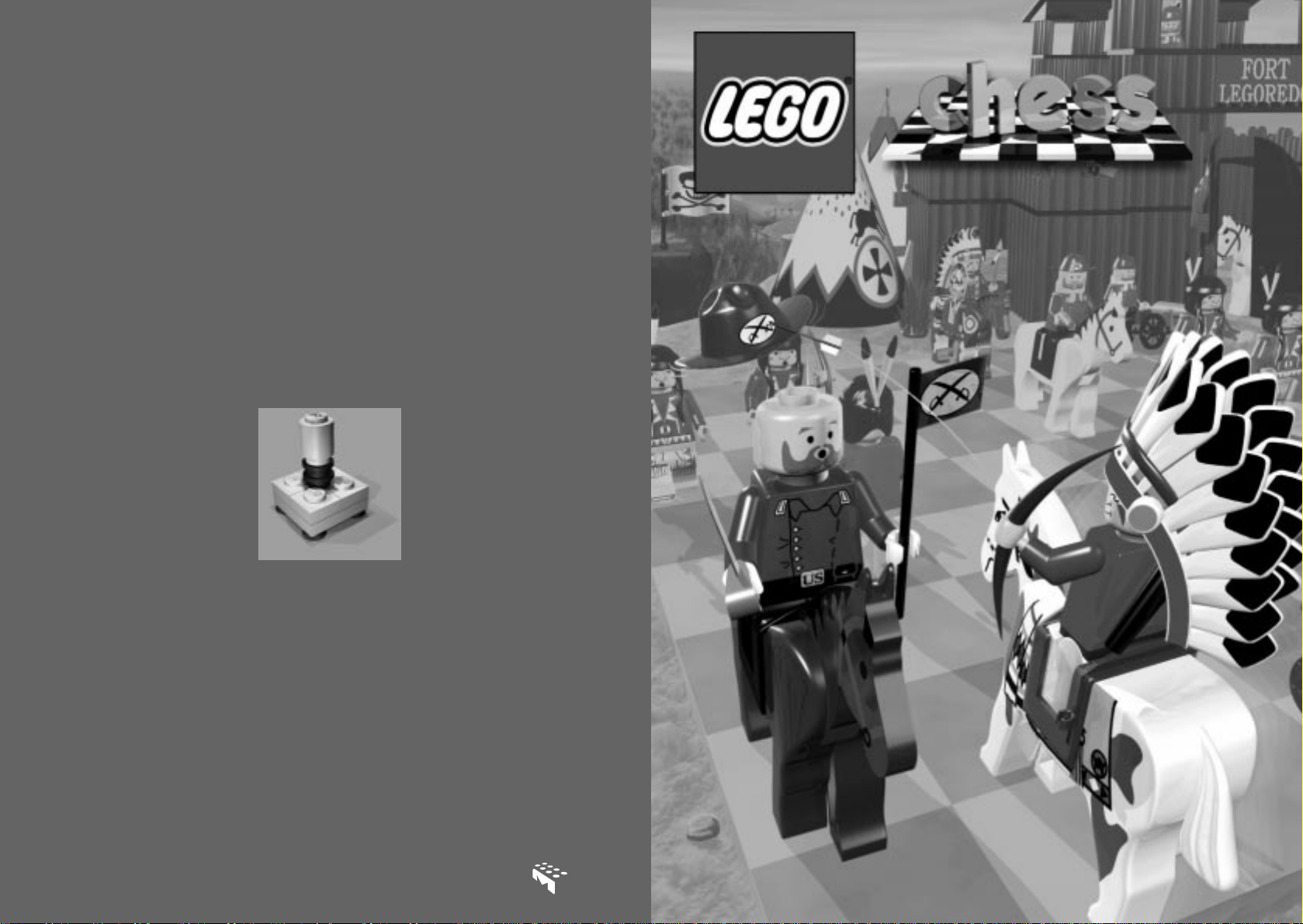
Instructions manual
games.
TM
® LEGO, the LEGO logo and the LEGO Brick are registered trademarks of the LEGO Group.
© 1998 The LEGO Group and Krisalis Software Ltd.
Manufactured in the E.U.
IB2G-CHESW3
™
Instrukionsmanual
Instrukionsmanual
Page 2

3
Hejsan kompis, och varmt
välkommen till LEGO Chess, det
ballaste spel som finns. Jag är
Kungen, den stentuffa
schackstjärnan. Jag kommer att
vara din värd genom spelet – och
manualen! Lyssna på mitt råd,
kompis och läs den här lilla
broschyren från pärm till pärm.
Det kommer att göra din lilla tur
till schacklandet ännu roligare.
Schack har spelats i tusentals år,
av miljarder människor från hela
världen. Men ingen har spelat
det så här förut! I LEGO Chess
kommer du att träffa dina
favoritfigurer från LEGO SYSTEM
Western och LEGO SYSTEM Pirater i
spännande bataljer. Och för
dem som föredrar att spela på
ett vanligt bräde har vi
naturligtvis det också – byggt av
LEGO klossar förstås!
Oroa dig inte om du inte har spelat schack förut. Jag är kung
i Schacklandet, och jag skall lära dig allt du behöver veta – och några av
mina allra hemligaste schackknep också! Kompis, du kommer att vara en
schackmästare av främsta rangen, långt innan du ens hunnit sjunga “Ahwham-bamma-loo-ah, a-wham-bam-boo”!
Okej kompis, jag har massor av kul saker att berätta för dig – så kom
igen, vänd sida så fortsätter vi!
Innehåll
Innehåll
3
1
Välkommen! ........................3
2
Installera LEGO Chess ........4
Minimikrav
..............................5
3
Starta LEGO Chess ..............6
Konfigurera program
..................6
4
Skriv in dig, tack! ................7
5
Utforska tronrummet ..........8
6
Snabbstart ..........................9
7
Kontrollera händelser ......10
Göra ett drag
........................10
Ändra språk
..........................11
2D eller inte 2D…
....................11
Lite hjälp på traven
..................12
Alternativ & Inställningar
............13
Använda tangentbordet
............16
8
Byt spelare........................16
9
Att spela ..........................17
Kungens bibliotek
....................17
Välj en bok
............................17
Vinn belöningar!
......................19
10
Historiespel ......................20
Välj en berättelse
....................20
Gör framsteg
..........................21
Häftiga prylar!
........................21
11
Snabbspel ........................22
Val, val, val… ....................22
12
Spel för två deltagare ......24
Spela via nätverk
....................24
Nätverksspel
..........................26
Spela ett nätverksspel
..............27
13
Klippbok ..........................28
14
Ladda spel ........................28
15
Inställningar ......................29
Grafik
..................................29
Ljud
....................................30
Spela
..................................30
16
Några ord till föräldrar ....32
Återställa inställningar i
LEGO Chess
........................32
17
Epilepsivarning..................34
18
Medverkande ....................35
Välkommen!
Välkommen!
Page 3

Minimikrav
Installera LEGO Chess
Installera LEGO Chess
Jag vet att det kliar i fingrarna på dig att få börja spela schack
kompis, men först måste vi kopiera en del saker från LEGO Chess
CD-ROM skivan till din PC. Jag skall hjälpa dig… Det är lätt som en
plätt….
AUTO-start – Se först till att Windows har startat. Sätt sedan in LEGO
Chess CD-ROM skivan i CD-ROM spelaren. Nu skall
installationsprogrammet sätta igång. Du kommer att få en del frågor
angående var på PC:n du vill att filerna skall placeras.
Installationsprogrammet kommer att bestämma var det är bäst att
placera filerna. Om du är nöjd med programmets förslag, klicka på
’Nästa’ –knappen. Programmet kommer att ta hand om resten av
installationen, och du är redo att träda in i Schacklandet.
Vad nu då? Startade installationsprogrammet inte automatiskt? Det var
konstigt, men oroa dig inte – du kan starta programmet själv.
• Klicka på ’Den här datorn’ på skrivbordet. En meny kommer att
framträda. Välj ’Öppna’ och en fönster innehållande alla datorns diskar
kommer framträda, inklusive CD-ROM enheten.
• Klicka nu på CD-ROM ikonen för att en annan meny skall framträda.
Välj ’Öppna’ så kommer ett fönster med LEGO Chess-skivans innehåll
att visas.
• Klicka slutligen på ’Setup.exe’ symbolen för att ytterligare en meny
skall visas. (O’boy kompis, allt det här pratet om menyer gör mig
verkligen hungrig!) Välj ’Öppna’ så sätter installationsprogrammet
igång.
4 5
4 5
Minimikrav
För att köra LEGO Chess måste din PC ha följande minimistandard:
Plattform IBM-kompatibel PC
Operativsystem Windows 95/98 eller Windows NT
CPU Pentium 166mHz
CD-ROM 4x hastighet
Minne 16Mb
Videokort SVGA med minst 16-bit färg, 640 x 480
resolution och Direct Draw
Videominne 2Mb
Hårddiskutrymme 50Mb krävs
Mus Microsoft kompatibel
Page 4
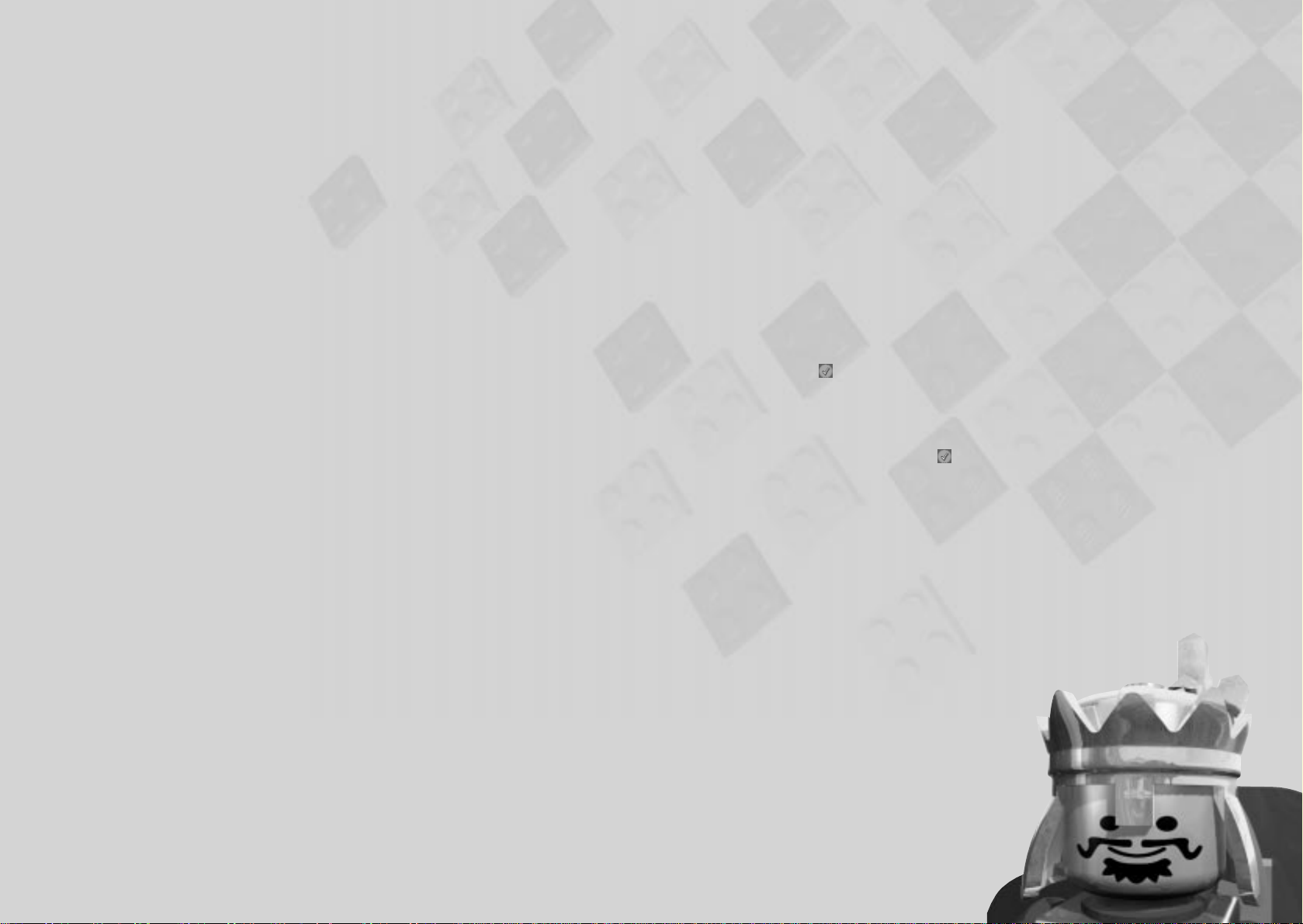
Konfigurationsprogrammet
Starta LEGO Chess
Starta LEGO Chess
Skriv in dig!
Skriv in dig!
Okej, kompis! Nu är det äntligen dags att spela LEGO Chess! Vi börjar
från början: Se till att LEGO Chess CD-ROM – skivan är i PC:n. Spelet
kommer inte att fungera utan den! Välj nu något av följande sätt att
sätta igång.
• Klicka på ‘LEGO Chess’ rubriken i ‘Program’ delen av
startmenyn.
• Eller… Öppna mappen som LEGO Chess installerades på,
och dubbelklicka på ’Chess.exe symbolen.
Konfigurationsprogrammet
Första gången du spelar LEGO Chess kommer ett litet fönster att framträda,
där du tillfrågas om hur du vill att spelet ska se ut. Ju snabbare och mer
avancerad din PC är, desto bättre kommer LEGO Chess att se ut. LEGO
Chess kommer automatiskt att välja de bästa inställningarna för din maskin.
Om du inte är nöjd med inställningarna, klicka bara på ’OK’ – knappen.
LEGO Chess kommer att komma ihåg inställningarna och använda dem
nästa gång du spelar. Du kan ändra dem om du vill, men det är ganska
komplicerat – om du vill göra det är det bästa att du frågar en vuxen.
Be personen att läsa ’Några ord till föräldrar’ på sidan 32 innan de sätter
igång.
Innan du går in i min tronsal kommer du att tillfrågas om att skriva in dig i
den kungliga gästboken. Vi kan ju inte låta vem som helst gå omkring i
slottet, eller hur? Men det här är mer än en formalitet – det gör att jag kan
föra statistik över hur det går för dig, vilka priser du har vunnit och så vidare.
Så att du inte behöver börja om från början igen.
Det är rätt hyggligt av mig, eller hur?
Om du är en ny besökare i mitt slott…
På registreringsskärmen kommer du att se en lista med namnen på alla
besökare i mitt slott. Längst upp på listan kommer du att se orden
‘<<Ny spelare>>‘. Klicka här för att skriva in ditt namn och din ålder.
Klicka på när du är redo att gå in i min tronsal.
Om du besökt mitt slott förut …
På registreringsskärmen kommer du att se en lista med namnen på alla
som besökt mitt slott. Leta rätt på ditt namn och klicka på det för att
markera det. Klicka sedan på för att gå in i mitt tronrum. Ballt!
6 7
6 7
Page 5

Nätverksspel
Ladda spel
Skriv in dig
Klippbok
Historiespel
Hur man spelar
Snabbspel
Inställningar
Avsluta spelet
Äntligen är du här! Välkommen till min tronsal, kompis! Ledsen över röran
– jag har varit så upptagen med mina kungliga plikter att jag inte har haft
tid att städa. Men det är det som är det fina med att vara kung – ingen
säger till dig att du behöver städa… Eehh, utom min kära hustru,
Drottningen….
Hur som helst, sätt dig bekvämt nu, för nu är det dags för lite schackskoj! Flytta musen över föremålen i salen. Alla föremålen är hemliga
genvägar till platser i Schacklandet. När du har hittat ett ställe som du vill
gå till, klicka med musen – ja, det är jättelätt!
8 9
8 9
Nätverksspel
Ladda spel
Skriv in dig
Klippbok
Historiespel
Hur man spelar
Snabbspel
Inställningar
Avsluta spelet
Utforska tronsalen
Utforska tronsalen
Snabbstart
Snabbstart
Vadå? Vill du börja spela på direkten? Men du har ju inte läst färdigt
manualen ännu! Okej då – Jag klandrar dig inte för att du är ivrig.
Så här gör du för att få lite action på direkten: (men kom tillbaka när
du är klar, okej?)
Klicka först på schackbrädet
i min tronsal…
…Du kommer nu att se denna skärm. Klicka på
(Oroa dig inte om de andra sakerna på skärmen –
du kan lära dig mer om dem)
Jippi ! Det är party-dags i Schacklandet!
Nu sätter vi igång!
Page 6
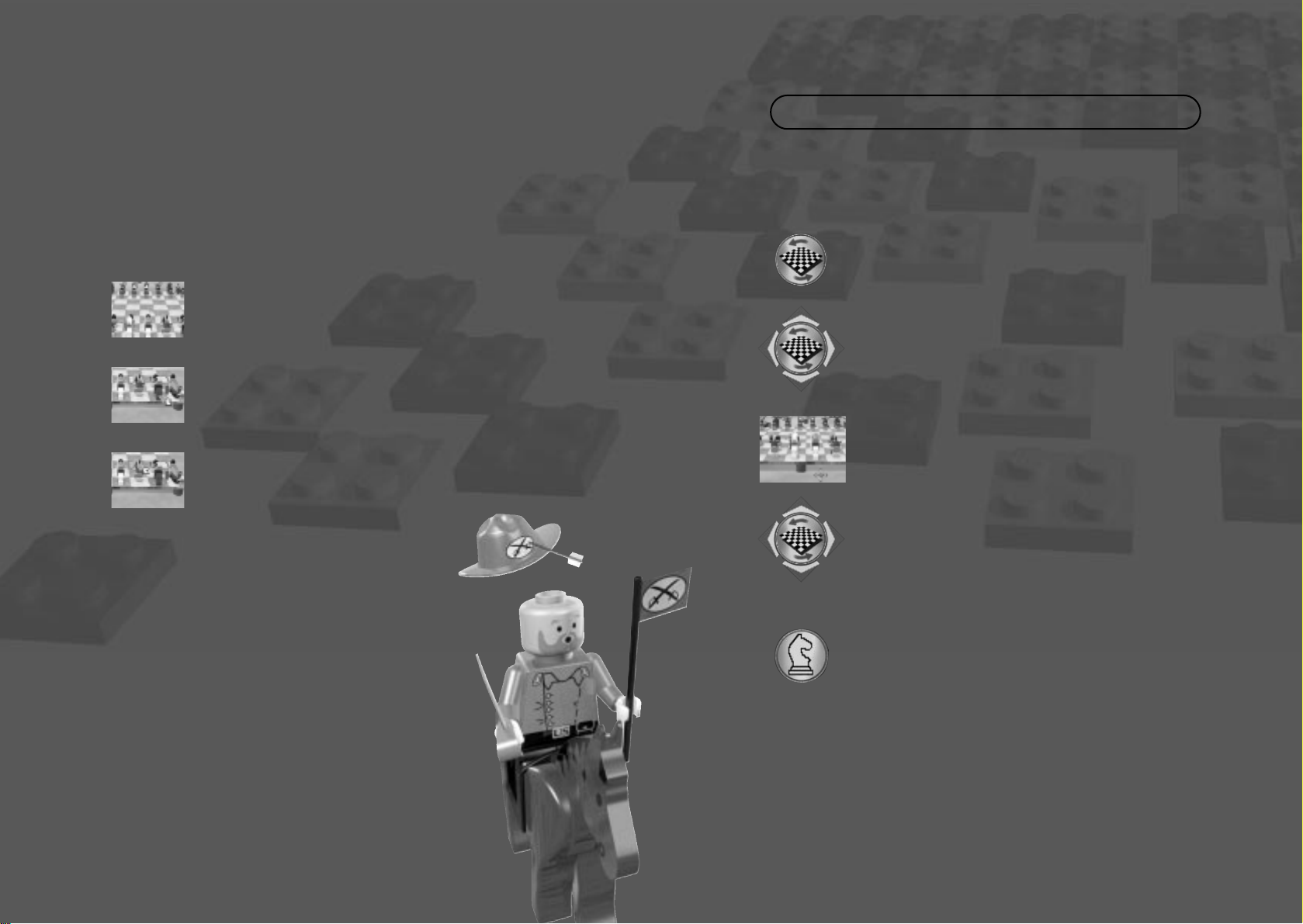
2D eller into 2D…
Ändra perspektiv
Att göra ett drag
10 11
LEGO Chess är så lätt att kontrollera att till och med min ärkerival, den
där dumme så kallade kungen på andra sidan bräden, kan klara av
det! Så här gör du…
Att göra ett drag
Okej rör på musen. Ser du hur pilen rör sig på skärmen?
Det är din pekare.
Du kommer att märka att när pekaren flyttar sig över
brädet, tänds en lampa under den ruta som befinner sig
precis under pekaren.
Använd musen för att markera rutan under den pjäs
som du vill flytta. Klicka med musen för att välja
pjäsen på rutan. Ser du hur rutan under pjäsen
pulserar?
Ändra perspektiv
Visste du att du kan rotera brädet? Ja, det kan du. Läckert, eller hur?
Nu skall jag visa dig hur man gör…
Klicka först på den här knappen – du kommer att se
hur den öppnas.
Klicka nu på de fyra pilarna runt
kanten på brädet för att roterad
det.
Om du känner för något extra, klicka längst ned på
brädet, håll ner musknappen och rör på musen –
du kommer att se brädet röra sig också
Börjar du bli förvirrad? Få inte panik, klicka
bara på den här knappen så kommer brädet
att återgå till standardperspektivet.
2D eller inte 2D…
När du planerar strategier kommer du vilja ha en klarare
bild av brädan. Inga problem, kompis – klicka bara på
den här knappen! DU kommer att se hur skärmen ändras
till att visa en förenklad 2D-bild av brädet.
Om du vill kan du fortsätta att spela på det här
brädet –klicka bara på pjäserna och de rutor du vill flytta dem till – eller
på den här knappen för att återgå till det häftiga 3D-perspektivet.
10 11
Hur du styr spelet
Hur du styr spelet
Kontrollera händelser
Page 7

A Helping Hand
12 13
Lite hjälp på traven
I skärmens hörnen kommer du att se
två figurer som tittar ut genom
skärmen. Om du spelar med Vilda
västernfigurerna, eller med piraterna
kommer dessa att vara busar och
hjältar från historiespelet (se sidan
20). Om du spelar med de klassiska schackpjäserna kommer du att se
mig och den där skurken på andra sidan. Jag och mina medhjälpare är
där för att lära dig att spela schack…
Till att börja med kommer du att se vajande flaggor bredvid fönstren. Om
du förlorar en pjäs – men försök att undvika det, kompis, kommer du att
se en flagga som vajar på halv stång. Ju mer värdefulla pjäser, desto
längre ner hamnar flaggan. Genom att jämföra flaggorna på de olika
sidorna kan du få en överskådligt perspektiv på hur du ligger till.
När det är din tur kan du klicka på ditt lags rådgivare så kommer han att
visa dig några knappar som låter dig ändra i spelet. Om du vill återgå till
spelet, klicka på honom igen.
Den här knappen ändrar pekaren. Du kan välja en vanlig eller
en intelligent pekare. Den intelligenta pekaren hjälper dig att
välja pjäs genom att visa dess symbol, dess värde eller båda.
Gå igenom valmöjligheterna genom att använda knappen.
Om du vill kan din rådgivare hjälpa dig genom att visa dig alla
drag som en markerad pjäs kan göra. Klicka på den här
knappen för att stänga av och sätta på den här funktionen.
Valmöjligheter & inställningar
Om du verkligen kört fast, klicka på den här knappen för att få
en ledtråd. Om du spelar ett historiespel kommer du bara att
kunna använda den här funktionen 5 gånger per spel, men om
du spelar ett snabbspel kommer du att kunna använda det så
många gånger du vill! Men om du spelar ett nätspel kommer din motspelare
att tillfrågas om det är OK först. För det är egentligen ett slags fusk!
Gjorde du ett dåligt drag? Klicka på den här knappen för att
ångra det! Om du spelar ett historiespel kommer du bara att
kunna använda funktionen 5 gånger i varje spel. Det finns
dock inga gränser för hur många gånger du kan använda
funktionen i ett snabbspel. Om du spelar ett nätverksspel kommer din
motspelare att tillfrågas om det är okej innan du kan ångra draget.
Valmöjligheter & inställningar
Det finns massor av inställningar i LEGO Chess som går att
ändra – klicka bara på den här knappen för att se dem alla.
Vill du börja att spela från början? Visst – klicka bara på den
här knappen! Det här låter dig pausa spelet flytta pjäserna
vart som helst på brädet, och sedan fortsätta spela. Det här
kan du dock inte göra när du spelar mot en kompis. Om du
spelar ett nätverksspel kommer din motspelare att tillfrågas först.
När du klickat på knappen kommer du att se ett 2D perspektiv av det
spel som pågår för tillfället. Pjäser som redan tagits kommer att visas vid
sidan av brädet, ivriga att ge sig in i spelet igen.
12 13
Kontrollera händelserKontrollera händelser
Page 8

14 15
För att flytta en pjäs, klicka helt enkelt på den, och sedan på den ruta du
vill gå till. Om du vill förflytta den valda pjäsen bort från spelet, klicka var
som helst utanför brädet. Om du vill ställa en pjäs på en upptagen ruta
kommer den att ersätta den pjäs som redan står där. För att lägga till en
pjäs till brädet, klicka på dess symbol och sedan på den ruta du vill flytta
den till.
När du är nöjd med dina ändringar, klicka på för att fortsätta spela.
Om du vill återställa brädet till ursprungsskicket, klicka på
.
Om du tidigare sparat ett spel kan du ladda det igen genom
att klicka på den här knappen. Du kommer flyttas till min kista
i min tronsal – för mer information, se ’Ladda spel’ på sidan
28. Kom ihåg att om du laddar ett spel så kommer du att
radera det spel som pågår. Om du spelar ett nätverksspel kommer din
motspelare först att tillfrågas om det är okej att avbryta spelet.
När som helst under spelets gång kan du spara spelläget.
Klicka bara på den här knappen och ge spelet ett namn.
Spelet kan sedan laddas igen från huvudmenyn, eller genom
att klicka på knappen ovan. Om du spelar ett nätverksspel
och förbindelsen mellan de två maskinerna bryts, kommer
du automatiskt bli tillfrågad om du vill spara spelet.
Är du mitt i ett spel och vill byta sida, så att du kan spela
som din motspelare? Klicka då på den här knappen! Du kan
naturligtvis inte byta sida mitt i ett historiespel, och om du
spelar ett nätverksspel kommer din motspelare att tillfrågas
om han/hon går med på att ni byter sidor. Det är bara rättvist!
Om partiet inte går särskilt bra, och allt verkar vara förlorat,
klicka på den här knappen för att ge upp. Du kommer att
förlora partiet – men var inte ledsen för det! Du kan alltid
försöka igen! Du kommer att bli tillfrågad om du är säker på
att du vill ger upp innan den vita flaggan halas.
Om du till ändra spelets inställningar,
tryck på F1. Se sidan 29 för mer
information om detta.
14 15
Kontrollera händelser Kontrollera händelser
Page 9

Välja en bok
Kungens bibliotek
16 17
Vet du inte hur man spelar schack? Klicka i så fall
bara på den stora öppna boken i min tronsal! Du
kommer att förflyttas till mitt bibliotek, där jag har en
särskild gäststjärna som är redo att hjälpa dig att lära
dig alla regler. Vem? Jag så klart! Det finns ingen som
bättre kan lära dig allt om ’Kungarnas spel’ än en
riktig kung, eller hur? Och det finns knappast någon riktigare kung än
jag, kompis!
Kungens bibliotek
Det här är mitt bibliotek där jag förvarar mina schackböcker. Dessa luntor
har funnits i min familj i generationer, och innehåller alla schacklandets
hemligheter. Normalt låter jag inte folk titta på dem, men i ditt fall tänker
jag göra ett undantag, eftersom….. jag….. typ, gillar dig, kompis!
Välja en bok
Föra att titta på en bok, klicka på den. Om du till läsa boken från början,
klicka på Om du vill börja läsa från ett visst kapitel, markera först
kapitlet genom att klicka på det. Klicka sedan på .
Grundläggande regler
Den här boken presenterar de lojala medlemmarna i mitt schackband för
dig. Du får lära dig hur de fångar motståndargängets styrkor, och hur de
kan hjälpa dig att vinna spelet.
Klicka på pennan och bläckhornet på tronens armstöd för att
förflyttas till gästboken. Du kan sedan starta ett nytt spel under ett
annat namn, eller låta en annan spelare skriva in sig. (Se Skriv in dig,
tack! På sidan 7 för mer om detta).
16 17
Byt spelare
Byt spelare
Hur man spelar
Hur man spelar
Att använda tangentbordet
Att använda tangentbordet
Är du mer av en tangentbordsspelare än en mus-människa? Inga
problem – du kan spela LEGO Chess bara genom att använda
tangentbordet. Här är en lista över kontrollerna.
Piltangenterna Används för att flytta den upplysta pekaren
över brädet och välja en knapp i menyn.
ENTER Används för att välja en markerad pjäs eller
ruta, samt aktivera en upplyst knapp i menyn.
Shift + Piltangenterna Låter dig rotera och vicka på brädet.
TAB Bläddrar igenom knapparna på spelskärmen.
Kontrollera händelser
Page 10

Få belöningar!
18 19
Få belöningar!
I varje bok finns mängder av skojiga problem att lösa. I och med att du
jobbar dig framåt genom böckerna kommer du att få kungliga små
belöningar ut efter vägen. Som särskilda små tack, för allt dig, för allt ditt
hårda jobb… Och om du får guldutmärkelser - eller bättre – i alla tre
böcker, ja….då skall du få något RIKTIGT fint!
Avancerade regler
Den här boken förklarar några av de underliga och speciella
schackhemligheter som du måste kunna för att bli en vinnare i schack.
Taktik, trick och hemligheter
Min mest värdefulla bok är den som innehåller alla de speciella
hemligheter som förvandlar en vanlig schackspelare till en riktig mästare!
Första gången du besöker mitt bibliotek kommer du bara att kunna läsa
’Grundläggande regler’ boken. När du läst den boken från pärm till
pärm kommer jag att låta dig läsa ’Avancerade regler’ boken. Och när
du avslutat den boken skall jag låta dig titta på min speciella ’Taktik, trick
och hemligheter’ bok. Man måste ju lära sig gå innan man kan krypa, det
förstår du ju, eller hur, kompis? Jag menar, en del av de här
schackhemligheterna förvånar till och med mig – och jag är kungen!
Oroa dig inte om du har ont om tid. Du kan sluta läsa när som helst i
boken. Jag kommer att komma ihåg var du slutade. Nästa gång du tittar
förbi, kan du fortsätta där du slutade. Rubriken i det kapitlet du nådde
till kommer att vara markerad, och allt du behöver göra är att klicka på
för att fortsätta. Ballt, eller hur?
18 19
Hur man spelar Hur man spelar
Page 11

Häftiga prylar!
20
Göra framsteg
Välj en historia
På jakt efter en utmaning? Visst, i så fall skall du
pröva på att spela ett historiespel – klicka bara på
gardinerna längst bak i mitt tronrum för att ta dig
till dem! I historiespelen kommer du att deltaga i
spännande äventyr med hjältar och hjältinnor från
LEGO SYSTEM Western och LEGO SYSTEM Pirater. Då
och då, allt eftersom den spännande sagan
fortsätter, kommer du att bli utmanad i ett parti
schack. Huruvida du vinner eller förlorar kommer att
påverka historiens utgång!
Välj en historia
För att välja en historia, klicka på en av målningarna bakom draperiet.
Draperiet kommer då att stängas och öppnas igen, och en ny historia
kommer att starta. Det finns två historier som du kan delta i, LEGO
SYSTEM Western och LEGO SYSTEM Pirater. När du har valt den som du
vill ha, klicka på igen. Du kommer nu att se en karta med de tre
platser där din historia utspelar sig.
Om det är första gången du spelar denna historia…
Den första platsen på kartan kommer att markeras – klicka på för att
börja spela.
Om du har spelat denna historia förut …
Den plats som du var på då du sist spelade kommer att markeras –
klicka på för att fortsätta spela där du slutade. Om du vill kan du
repetera någon av de strider dom du redan vunnit – klicka bara på
platsen för att markera den, sedan på .
20
21
21
Historiespel
Historiespel
Göra framsteg
När du valt utgångspunkt kommer du att se en liten film som förklarar
bakgrunden till historien (om du vill hoppa över detta, tryck på
mellanslag på PC:ns tangentbord). I historiespelet är du alltid på hjältens
sida, inte på busarnas.
Om du förlorar, eller om det blir oavgjort…
Otur kompis! Historien har fått ett trist slut.
Spela igen och se om du kan lyckas vinna nästa gång.
Om du vinner spelet…
Bra jobbat kompis! Historien fortsätter
och tar dig vidare till nästa schackstrid.
Häftiga prylar!
Allt eftersom du fortsätter spela kommer du att få se roliga små filmer
där olika pjäser tar varandra. Om du var spelaren som lyckades att ta en
pjäs från motståndaren kommer du att bli belönad med ett litet
klistermärke i klippboken. Nu kan du titta på filmen när du vill, genom
att gå till Klippboken och klicka på klistermärket.
När du är klar med en historia kommer du att bli belönad med ett
speciellt diplom för att bekräfta det du åstadkommit. Detta diplom
kommer att visas i Klippboken och kan skrivas ut om du har en skrivare
kopplad till din PC.
Se ‘Klippboken’ på sidan 28 för mer information om dessa
belöningar.
Page 12

Vak, val, val...
22 23
Välj bakgrund
Klicka här för att välja bakgrund från det tema du valt att spela i. Fortsätt
klicka tills den bakgrund du vill ha framträder. Kom ihåg att du bara kan
välja bakgrunder som du nått till i historiespelen.
Välj Schackpjäser
Normalt skulle schackpjäserna ändras automatiskt för att passa ihop med
det tema du har valt. Men om du vill kan du klicka här i stället, för att
välja det pjässet du vill spela med. Fortsätt klicka tills de pjäser du vill ha
framträder. Du kan välja ett set från historiespelen, eller ett traditionellt
set – men du kommer inte att kunna se filmer av hur du tar andra pjäser
om du väljer en avvikande uppsättning pjäser.
Välj spelare
Klicka här för att välja om sidan skall kontrolleras av en människa eller av
en dator. Kom ihåg att den vita/blåa sidan alltid flyttar först!
Välj svårighetsgrad
Använd markören på denna knapp för att ändra intelligensen hos datorn
som schackmotspelare. Du kan också klicka på knapparna intill för att
’finjustera’ svårighetsgraden. När du väljer en bräd-bakgrund kommer
svårighetsgraden automatiskt att matchas med inställningarna i
historiespelet. Datorn kan dock spela ännu bättre än så… Hur högt är du
beredd att gå?
Välj speltyp
Klicka här för att välja antingen ett normalt schackspel eller ett
Bondespel – dessa förklaras i ’Grundläggande Regler’ –boken i mitt
bibliotek. Fortsätt klicka tills det spel du vill ha framträder.
Om du är nöjd med ditt val, klicka på för att börja spela.
Skulle du vilja se hur piraterna skulle se ut om de
kom till Vilda Västern? Eller vill du pröva din
schackförmåga genom att öka datorns intelligens
till max? Du kanske känner för att utmana en kompis
i ett parti? Vad du än vill göra, klicka på
schackbrädet i min tronsal. Det är här som du kan ändra nästan vad
som helst i spelet – förutom det faktum att jag är den ballaste kungen
i Schacklandet!
Vak, val, val...
Snabbspelsskärmen låter dig ändra nästan varenda aspekt av
schackspelet …
Välj tema
Klicka här för att välja vilket LEGO SYSTEM tema du vill att bakgrunden
skall komma ifrån. Fortsätt klicka till det tema du vill ha framträder. Allt
eftersom du byter tema kommer dina schackpjäsers utseende också att
ändras – om du inte redan ändrat detta manuellt, det vill säga.
22 23
Snabbspel
Snabbspel
Välj Schackpjäser
Välj bakgrund
Välj tema
Välj spelare
Välj svårighetsgrad
Välj Schackpjäser
Välj bakgrund
Välj tema
Välj speltyp
Välj speltyp
Välj spelare
Välj svårighetsgrad
Page 13

Nätverksspel
24 25
Internet TCP/IP
Det här låter dig spela mot en spelare som är uppkopplad på internet.
När du valt detta alternativ kommer du att bli tillfrågad om namnet eller
IP-adressen till den dator som du vill koppla upp dig till. Om du vill
starta ett spel som någon annan kan hoppa in i, eller hoppa in i ett spel
på ditt lokala nätverk, lämna denna ruta tom. Annars fyller du i namn
eller IP-adress här. (IP adressen består av fyra siffror åtskilda av
mellanslag) Klicka sedan på för att fortsätta.
Du kommer nu att se en lista över spelare som väntar på att bli
utmanade. Klicka helt enkelt på en motståndares namn, och sedan på
. Du kommer nu att förflyttas till startskärmen för nätverksspel.
Alternativt, markera ‘Nytt spel’ längst upp på listan över spelare. Klicka
sedan på . Ditt namn kommer att framträda på listan – när någon
utmanar dig kommer du att förflyttas till startskärmen.
Modem förbindelse
Det här kommer att låta dig spela mot någon annan vid en annan PC
direkt via modem. Du kommer att tillfrågas om du vill ringa upp någon
annans modem, eller vänta på att någon ringer dig. När du har gjort ditt
val, välj modem från dialogrutan. När du och din motståndare har
kopplat upp er, kommer du att förflyttas till startskärmen. (Om du
behöver ytterligare hjälp med konfigurering, titta i Windowsmanualen.)
Oavsett vilken förbindelse du använder, kommer spelaren som öppnade
spelet att kallas för ’värd’ och den som blev utmanad för ’gäst’. Det är
viktigt att komma ihåg att värdspelaren har en del särskilda privilegier när
det gäller hur spelet skall se ut, samt spelas.
Om du är som jag kan det hända att du vill visa upp dina
schacktalanger. Och vad kan vara bättre än att utmana en kompis på
ett parti? Om din kompis sitter bredvid dig, gå bara in till snabbspel
och ändra inställningarna så att båda spelare är mänskliga. Nu kan ni
båda spela på samma PC – ni gör vart annat drag var. Datorn kommer
automatiskt att rotera brädet så att den spelare vars drag det är får
det bästa perspektivet över händelserna.
Men vad säger du om det här då? Du kan spela mot kompisar på andra
sidan gatan, eller på andra sidan jorden… Under förutsättning att du och
dina vänner båda har PC:ar med den rätta utrustningen. Så här gör du:
Nätverksspel
För att sätta igång, klicka på fönstret i min tronsal. Att
starta ett nätverksspel kan vara lite klurigt, och det kan
vara lika bra att du ber en vuxen att hjälpa dig. Du
kommer att bli tillfrågad om information som behövs för
att sammankoppla de två PC:arna. Dina valmöjligheter är:
IPX förbindelse
Det här låter dig spela mot någon vid en annan PC över ett lokalt
nätverk. När du har valt denna möjlighet kommer du att se en lista av
spelare som är uppkopplade och väntar på att få spela. Markera en
spelares namn genom att klicka på det. Klicka sedan på . Du kommer
nu att hamns på startskärmen för nätverksspel.
Alternativt markera ‘Nytt spel’ längst upp på listan av spelare. Klicka
sedan på . Ditt namn kommer att framträda på listan. När någon
utmanar dig på ett parti kommer du att förflyttas till startskärmen för
nätverksspel.
24 25
Kul för två spelare
Kul för två spelare
Page 14

26
Spela ett nätverksspel
Setting Up a Network Game
27
Välj schackpjäser
Klicka här för att välja den uppsättning pjäser som du vill spela med.
Fortsätt klicka till de pjäser du vill framträder. Varje spelare kan välja sin
egen uppsättning pjäser. Kom ihåg att du bara kan ändra dina egna
pjäser, inte din motspelares.
Välj värd/gäst spelare
Klicka här för att välja vilken som skall bli värdspelarens sida och vilken
som skall bli gästspelarens. Endast värdspelaren kan ändra denna
inställning. Kom ihåg att den som är vit/blå får öppna spelet!
Välj speltyp
Klicka här för att välja antingen ett normalt schackspel, eller ett
bondespel. Fortsätt klicka tills det spel du vill ha framträder. Endast
värdspelaren kan ändra denna inställning.
När du har gjort alla dina val, klicka på . Om din motståndare inte har
gjort sina val ännu kommer du att se ‘Väntar på annan spelare’
meddelandet. När båda spelare har klickat på , kommer spelet att
sätta igång.
Spela ett nätverksspel
Du kontrollerar ett nätverksspel på samma sätt som du spelar ett
historiespel eller ett snabbspel. Det finns dock en del mindre skillnader.
Till att börja med kommer du inte att kunna se tecknade filmer av hur
pjäser blir tagna. Och om du väljer inställningar som kommer att leda till
stora förändringar i spelet, såsom sidbyte, ladda/spara spel etc, kommer
din motspelare att tillfrågas om de går med på förändringen.
Det är också möjligt för dig att skicka ett meddelande till din
motståndare. Klicka bara på deras rådgivarfigur så kommer ett
meddelandefönster att dyka upp på skärmen. Skriv in ditt meddelande
och tryck på ’ENTER’ eller klicka på för att skicka det..
Starta ett nätverksspel
När du och din motspelare är uppkopplade mot varandra kommer den
här skärmen att visas. Den påminner om snabbspelsskärmen, och låter
dig ändra spelets utseende.
Välj tema
Klicka här för att välja vilket LEGO SYSTEM tema du vill att din bakgrund
skall komma ifrån. Varje spelare kan välja olika teman.
Välj bakgrund
Klicka här för att välj bakgrund från det tema du valt att spela i. Fortsätt
klicka tills den bakgrund du vill ha framträder. Liksom i snabbspelet kan
du endast välja bakgrunder som du redan nått till i historiespelet, Varje
spelare väljer sin egen bakgrund.
26 27
Kul för två spelare Kul för två spelare
Välj schackpjäser
Välj bakgrund
Välj tema
Välj speltyp
Välj Värd/gäst
Välj svårighetsgrad
Page 15

Medan du utforskar Schacklandet kommer du att få
mängder av olika sorters utmärkelser. Det är här, i
klippboken som du förvarar dem. Klicka på den för
att öppna den.
Du kan bläddra i klippboken genom att klicka på piltangenterna i
skärmens hörn. Varje öppet ark innehåller alla belöningar du fått i ett
visst LEGO SYSTEM tema.
När du tar någon av motståndarens pjäser i ett historiespel kommer du att
få ett klistermärke att sätta in i din klippbok. Om du klickar på något av
klistermärkena kommer du att kunna se en tecknad film av hur pjäserna
togs, för att påminna dig om din heroiska gäming. Klarar du att skaffa en
komplett uppsättning?
Om du nått slutet av en historia kommer du att belönas med ett
certifikat som kommer att framträda i klippboken intill din
klistermärkessamling. Om datorn har en skrivare ansluten kan du skriva ut
ett exemplar av certifikatet. För att göra detta, klicka på .
Det finns även ett särskilt ark i din klippbok som ägnas särskilt till de
utmärkelser du erhållit i mitt bibliotek. Senare kommer du att upptäcka
vad de handlar om!
28
28
Klippbok
Klippbok
29
29
Jag håller alla dina sparade spel i tryggt förvar i den
största kistan i min tronsal. Klicka bara på kistan för att
få tillgång till dem.
Att ladda ett spel kunde inte vara lättare. Klicka först på det
spel du vill ladda. Du kommer att se det lysa upp som en
julgran. Klicka nu på för att ladda det. Du kommer automatiskt att hamna
mitt i händelsernas centrum!
Ladda spel
Ladda spel
Inställningar
Inställningar
Grafik
Du kan ändra nästan vad som helst i LEGO Chess, från
utseendet till ljud och hur du spelar. Klicka bara på
kristallkulan! Du behöver inte komma hit särskilt ofta – men
visst är det kul att ha flera val!
Från denna meny kan du ändra funktioner och inställningar
som har med grafik, ljud och spelfunktioner att göra.
Klicka på symbolerna eller orden bredvid de listade
inställningarna för att ändra dem. Observera att betyder
att inställningen är ’på’ och betyder att inställningen är av.
Grafik
Detaljnivå
Denna inställning låter dig välja hur detaljerad grafiken blir på skärmen. Det
finns fyra inställningar: låg, mellan och hög – experimentera med dessa för att
se vad som ger bäst resultat på din dator.
Tecknade rådgivare
Under ett spel kommer du att se rådgivare i hörnet på din skärm, som en
reaktion när något viktigt händer. Du kan stänga av och sätta på denna
funktion som du vill.
Förinställt brädperspektiv
Denna inställning låter dig välja om du vill se ett 3D eller ett 2D bräde när du
startar ett spel.
Page 16

3130
30 31
Spelet
Ljud
Show Rank & File Notation
Om denna funktion är ’på’ kommer de horisontella och vågräta raderna
visas utmed kanterna på 2D brädet.
Tillåt ‘En Passant’
Låter dig vilka bönder som kan ta ‘en passant’
Tillåt rockad
Låter dig välja om rockad är tillåten eller inte.
Tillåt uppflyttning
Låter dig välja huruvida uppflyttningar är tillåtna.
Pjäs som vidrörts måste flyttas
Om denna inställning är ’på’ kan spelare inte ändra sig och välja en
annan pjäs om en pjäs redan markerats.
Ingen tidsgräns/tidsgräns per drag/tidsgräns per spel
Genom att klicka på dessa olika alternativ kan du ändra inställningarna
genom att klicka på någon av de tre valmöjligheter som listats ovan.
• Om du väljer ’Ingen tidsbegränsning’ kan varje spelare ta så lång tid de
vill på sig att göra sitt drag.
• Om du väljer ‘Tidsbegränsning på drag’ får varje spelare en viss tid på
sig att göra sitt drag. Om tiden löper ut har de förlorat. Klicka på ’+’
och ’-’ tecknen bredvid minut och sekundräknarna för att ställa in hur
lång tid dragen får ta.
• Om du väljer ‘Tidsbegränsning per spel’ kommer varje spelare att få en
specificerad summa tid som de har på sig att vinna spelet. Om tiden
går ut förlorar de. Klicka på ’+’ och ’-’ tecknen bredvid minut och
sekundräknarna för att ställa in hur lång tid dragen får ta.
Visa tecknade filmer
När en pjäs tar en annan pjäs kommer en kort filmsekvens att visa. Den
här funktionen kan du stänga av om du vill.
Låt figurerna skruva på sig
Under ett parti brukar pjäserna ofta skruva på sig, gäspa o.s.v. när de
blir uttråkade. Den här funktionen kan du stänga av om du vill.
Visa figurernas rädsla
Om en figur är rädd att bli fångad av fienden kommer den att börja
skaka och darra. Denna funktion kan du stänga av om du vill.
Omedelbart drag
Normalt kommer pjäser att gå eller färdas från ruta till ruta. Om denna
funktion är ’på’ kommer de i stället att omedelbart förflyttas till den nya
rutan.
Visa skuggor
I den traditionelle schackbakgrunden kommer du att se skuggornas
skuggor. Denna funktion kan du stänga av om du vill.
Ljud
Musikvolym
Dra den här knappen utmed listen för att höja eller sänka musiken.
Ljudeffektvolym
Dra den här knappen utmed listen för att öka eller minska ljudeffekten.
Spelet
Visa notation
Datorn håller ordning på alla drag som gjorts med hjälp av schack
notation. Om denna funktion är ’på’ kommer du att se ett sådan här
förteckning över de drag som gjorts.
Page 17

• Om du inte har något 3D-acceleratorkort välj Krisalis Software Driver
[drivrutin].
OBS: För att använda Krisalis software drivrutinen måste du installera
DirectX på din dator.
Resolution
Låter dig välja vilken resolution LEGO Chess visas i.
Om du är nöjd med inställningarna, klicka på ’OK’ för att ändra dem –
de kommer att användas nästa gång LEGO Chess startas.
Återställa LEGO Chess
Konfigureringsprogrammet avgör skärmupplösning, färgdjup och
3D-drivrutiner som ska användas i LEGO Chess.
Första gången du kör LEGO Chess kommer konfigureringsprogrammet
automatiskt att analysera vilka inställningar som bäst passar din PC: Om
du vid någon tidpunkt önskar ändra dessa inställningar, kör ‘Config.exe’
programmet som finns i den mapp där du installerade LEGO Chess.
Konfigureringsprogrammet låter dig ändra fyra inställningar:
Drivrutiner
Detta låter dig specificera vilka drivrutiner LEGO Chess använder för att
få tillgång till grafikhårdvaran i din PC. Olika möjligheter kommer att göras
tillgängliga beroende på vilken hårdvara och mjukvara som är installerad
i datorn. Om du inte har ett 3D-acceleratorkort, eller om ditt 3Dacceleratorkort inte har direkt stöd av någon av våra drivrutiner, måste
du installera DirectX från LEGO CD-ROM skivan.
When the configuration program first runs, it will detect the best driver
for your system. You should pick the driver which most closely relates to
the graphics hardware in your system.
• Om du har ett 3D-acceleratorkort med stöd (t.ex. ett 3Dfx kort) välj
den drivrutin som är lämpligast för korttypen.
• Om du har ett 3D-acceleratorkort som inte har en egen drivrutin, välj
DirectX drivrutinen för denna korttyp (t.ex. ett 3Dfx Interactive DirectX
Driver).
Några ord till föräldrar
Några ord till föräldrar
32
32
33
33
Page 18

34 35
Det här är tjejerna och killarna som jobbade så hårt för att få till stånd LEGO Chess.
Ge dem sen stor applåd!
Publicerat av: LEGO Media International
Producent: Dave Upchurch
Lokaliseringssamordnare: Cara McMullan
Kvalitetsansvarig: Tony Miller
Tester: Josh Collins; Scott Mackintosh
Utvecklat av: Krisalis Software Ltd
Projektledare: Andy Ware
Huvudprogrammerare: Graeme Richardson
Programmerare: Narinder Basran; Matt Hopwood
Grafiker: Rob Richardson; Phil Hackney; Paul Dobson
Klib laget: Richard Teather; Damian McKenna; Kevin Thacker
3D Drivrutiner för mjukvara: Pete Harrap
Schackprogram av: Oxford Softworks
Projektsamordnare: Calvin Hutt
Schackprogram: Chris Whittington
FMV Animated Sequences by: Data Design Interactive
Producent: Stewart Green
Art Director Rob Dorney
Animationer: Dave Garbett
Modeller: Simon Scott
Animatörer Stuart Barnecutt; Graham Collier; Rob Dorney;
Simeon Hankins; Mark Harrison; Hearl Hutchinson;
Teoman Irmak; Simon Scott
Ljudeffekter: John Saull†
Storyboard: Andrew Price
Slutligen tackas…
Utforming av tutorial: Jeff Rollason
Manuskript för tutorial: Nick Arnold
Kungens röst Dan Bratt
FMV & spelmusik: Dave Punshon & Richard Wells
Recording Studio The Vocal Suite
Additional thanks to Laurence Scotford, Tomas Gillo and Rob Smith
at LEGO Media International; Morten Bank and
the team at LEGO Futura; Allison.
34 35
Epilepsivarning
Epilepsivarning
Medverkande
Medverkande
Var god läs noggrant innan du använder videospel eller tillåter dina baran att använda dessa.
Somliga människor är benägna att få epileptiska anfall eller förlora medvetandet när de
utsätts för blinkande ljus eller andra, i vardagslivet förekommande förhållanden. En sådan
person riskerar att få anfall när han/hon utsätts för ljuset från en TV-skärm eller om han/hon
använder videospel. Ett anfall kan framkallas även om personen i fråga inte tidigare har haft
medicinska problem av denna natur.
Om en medlem i din familj någonsin visat epileptiska symptom (anfall eller medvetslöshet) i
och med exponering för blinkande ljus, samråd med din läkare innan du använder detta spel.
Föräldrar skall övervaka sina barns användande av dataspel. Om du eller dina barn har
upplevt något av följande problem – yrsel, synstörningar, muskelryckningar i öga,
medvetslöshet, förvirring, ofrivilliga rörelser eller muskelryckningar i kroppen – sluta
omedelbart spela och kontakta din läkare.
Var god vidtag följande allmänna försiktighetsåtgärder när du spelar videospel: Sitt inte för
nära skärmen; försök istället att sätta dig så långt som möjligt från skärmen som den
sammanlänkande kabeln tillåter. Det är att föredra att spela datorspel på en mindre TVskärm. Spela inte om du är trött eller har sovit för lite. Se till att rummet du spelar i är väl
upplyst. Vila i 10 – 15 min. per timme medan du spelar videospel.
